计算机管理员权限怎么开启
时间:2018-12-24
电脑时如今生活中最常用的工具了,我们经常在电脑上安装各种软件,但是有时候用户会发现有的软件使用时会出现权限不足的情况,这时就需要使用管理员权限打开软件了,下面小编就为大家带来计算机管理员权限开启方法,感兴趣的小伙伴快来看看吧。
计算机管理员权限开启方法:
1.小编这里以win10为例说明,鼠标右键开始菜单,选择“控制面板”打开。
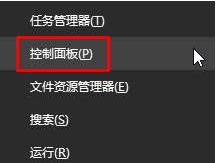
计算机示例1
2.将右上角的“查看方式”修改为“大图标”,接着点击【管理工具】。
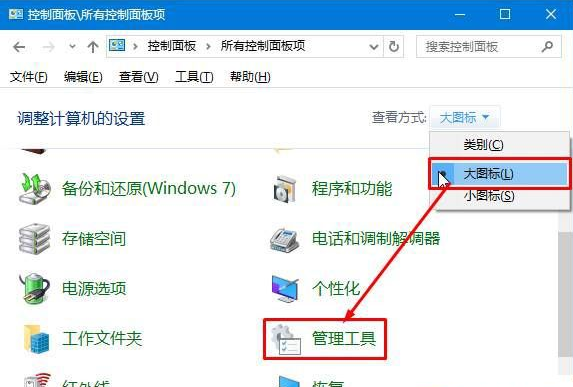
管理员权限示例2
3.双击打开“计算机管理”,进入下一步。
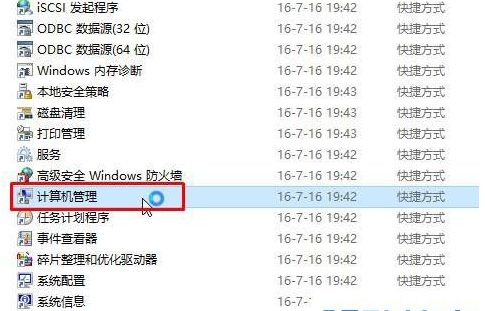
计算机管理员示例3
4.在计算机管理界面左侧依次展开:本地用户和组—用户。
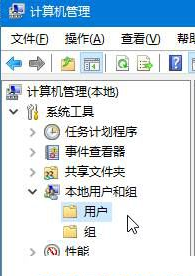
管理员权限示例4
5.接着双击打开“Administrator”,将【账户已停用】前面的勾去掉,点击应用并确定。
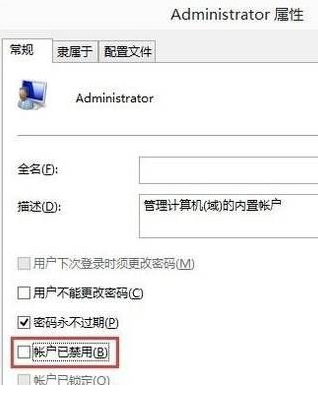
计算机示例5
6.然后将计算机注销或重启一下。

计算机示例6
7.在登录界面选择“Administrator”登录即可。
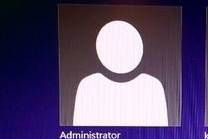
管理员权限示例7
以上就是小编为大家带来的计算机管理员权限开启方法,希望能对您有所帮助,更多相关教程请关注酷下载!
|
Windows常见问题汇总 |
||||
| 设置自动关机 | 我的电脑图标 | 蓝屏怎么办 | 黑屏怎么办 | |
| 开机密码 | 任务管理器 | 内存占用过高 | 文件被占用 | |
| 打不出字 | 电脑死机 | 开不了机 | 怎么进入bios | |
| 选择性粘贴 | 快捷复制粘贴 |
加密文件夹 |
提高开机速度 |
|
| 恢复回收站 | 查看电脑配置 | Fn用法 |
电脑卡顿 |
|
| hosts文件 |
远程唤醒开机 |
定时开机 | 任务栏设置 | |
| 管理员权限 | 远程连接 | 扫描仪怎么用 | 显示器模糊 | |












